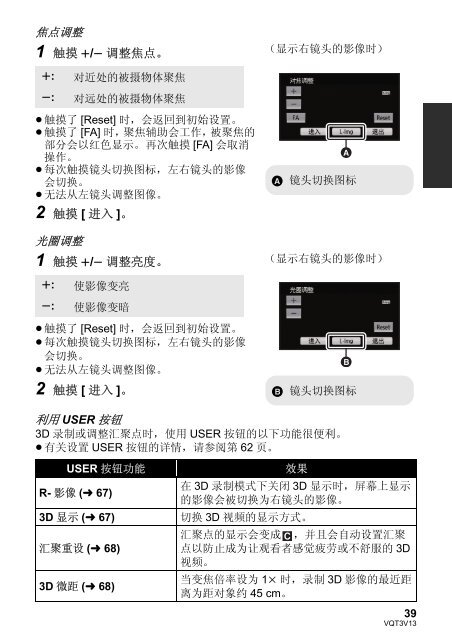PDF: 12.3 MB
PDF: 12.3 MB
PDF: 12.3 MB
Create successful ePaper yourself
Turn your PDF publications into a flip-book with our unique Google optimized e-Paper software.
焦点调整<br />
1 触摸 r/s 调整焦点。<br />
r: 对近处的被摄物体聚焦<br />
s: 对远处的被摄物体聚焦<br />
≥触摸了 [Reset] 时,会返回到初始设置。<br />
≥触摸了 [FA] 时,聚焦辅助会工作,被聚焦的<br />
部分会以红色显示。 再次触摸 [FA] 会取消<br />
操作。<br />
≥每次触摸镜头切换图标,左右镜头的影像<br />
会切换。<br />
≥无法从左镜头调整图像。<br />
2 触摸 [ 进入 ]。<br />
光圈调整<br />
1 触摸 r/s 调整亮度。<br />
r: 使影像变亮<br />
s: 使影像变暗<br />
≥触摸了 [Reset] 时,会返回到初始设置。<br />
≥每次触摸镜头切换图标,左右镜头的影像<br />
会切换。<br />
≥无法从左镜头调整图像。<br />
2 触摸 [ 进入 ]。<br />
(显示右镜头的影像时)<br />
利用 USER 按钮<br />
3D 录制或调整汇聚点时,使用 USER 按钮的以下功能很便利。<br />
≥有关设置 USER 按钮的详情,请参阅第 62 页。<br />
USER 按钮功能 效果<br />
R- 影像 (l 67)<br />
在 3D 录制模式下关闭 3D 显示时,屏幕上显示<br />
的影像会被切换为右镜头的影像。<br />
3D 显示 (l 67) 切换 3D 视频的显示方式。<br />
汇聚点的显示会变成 ,并且会自动设置汇聚<br />
汇聚重设 (l 68)<br />
点以防止成为让观看者感觉疲劳或不舒服的 3D<br />
视频。<br />
3D 微距 (l 68)<br />
当变焦倍率设为 1k 时,录制 3D 影像的最近距<br />
离为距对象约 45 cm。<br />
<br />
A 镜头切换图标<br />
(显示右镜头的影像时)<br />
<br />
B 镜头切换图标<br />
39<br />
VQT3V13